PRÁCTICA II
El objetivo de esta actividad es realizar, mediante una conexión PROFIBUS y una de PROFINET una transferencia de datos entre tres equipos, un (Siemens S7-314) y dos ET200 (ET200L Y ET200S).
- Al activar la entrada E124.0, el estado de las entradas de la ET200L se deberá trasladar a las salidas de la ET200S, en la cantidad de bits que corresponda.
- Al activar la entrada E124.1, es estado de las entradas de la ET200S se trasladar a las salidas de la ET200L, en la cantidad de bits que corresponda.
ELEMENTOS
ET200S
Ya hemos hablado de ella AQUÍ.
ET200L
Ya hemos hablado de ella AQUÍ.
ESQUEMA DE TRANSMISIÓN ENTRE EQUIPOS
Para esta práctica vamos a utilizar dos redes distintas, una red Profibus y otra red Profinet ya que cada dispositivo pertenece a una red distinta.
- La estación ET200S pertenece a la red Profinet, le asignaremos la dirección 192.168.0.2 y nos comunicaremos con ella mediante el módulo CP 343-1 advanced.
- La estación ET200L pertenece a la red Profibus y le asignaremos la dirección 3. Nos comunicaremos con ella mediante el módulo CP 342-5.
FLUJO DE TRANSMISIÓN DE DATOS
- La ET200L dispone de 16 entradas digitales, lo que equivale a 16 bits = 2 Bytes. Si el valor de sus entradas debe de transmitirse a la ET200S que solo tiene 6 salidas, 6 bits, distribuidas en 3 módulos va a haber 10 bits de estado de entradas de la ET200l que se pierdan por el camino.
- En el caso contrario, al transmitir el estado de las entradas de la ET200S a la ET200L no tendremos ese problema, ya que queremos transmitir 6 bits que caben de sobra en los 16 bits de salidas de los que dispone la ET200L. Lo único que esos 6 bits no se envían de golpe en un único Byte sino que se envía un Byte por cada módulo que contiene 2 bits, por tanto hará falta enviar 3 Bytes.
Así que solo transmitiremos 1 Byte desde la ET200L correspondiente al primer Byte de entradas y perderemos 2 bits que no podemos reflejar en la ET200S.
DISTRIBUCIÓN DE DATOS EN LA MEMORIA DEL MAESTRO
En este caso al utilizar dos módulos de comunicaciones voy a realizar el mapeado de memoria dos veces para distinguir donde lee y escribe el módulo CP 342-5 y el módulo CP 343-1.
Cada módulo de comunicaciones tendrá su zona donde leer los datos recibidos y escribir los datos a enviar.
- Como hemos comentado anteriormente la ET200L envía y recibe 2 Bytes que rellena por completo aunque en este caso con manejar el primer Byte de datos tanto de entrada como de salida será suficiente.
- Mientras que la ET200S envía y recibe 3 Bytes de datos, uno por cada módulo de E/S que la conforman, pero de cada Byte sólo utiliza 2 bits por ser el número de entradas, o salidas, que dispone cada módulo según sea de entrada o de salida.
DESCRIPCIÓN DEL PROCESO DE COMUNICACIÓN
- Al activar la entrada E124.0 del S7-314IFM los 8 primeros bits de entrada de la ET200L se enviarán a las salidas de la ET200S que al tener 3 módulos de salida y cada módulo tener dos salidas hace un total de 6 bits de salidas por lo que habrá 2 bits de estado de las entradas de la ET200L que se perderán.
- Al activar la entrada E124.1 del S7-314IFM los 6 bits de entrada de la ET200S se enviarán al primer Byte de salidas de la ET200L sin pérdida de información ya que los 6 bits caben de sobra en un Byte, y recordemos que la ET200L dispone de 2 Bytes de salidas.
CONFIGURACIÓN DE LA CPU 314IFM
Vamos a comenzar la configuración:
- Comenzaremos haciendo click derecho sobre el nombre del proyecto (1), en el menú que se abrirá elegimos "Insertar nuevo objeto" (2) y del siguiente menú elegimos "SIMATIC 300" (3).
- Hacemos doble click en el objeto "Simatic 300(1)".
- Una vez abierto el objeto volvemos a hacer doble click en "Hardware" para proceder a la configuración del mismo.
- Insertamos el bastidor donde irán los componentes que forman nuestro PLC.
- Elegimos la CPU correspondiente a la que disponemos en el equipo de prácticas y lo colocamos en el slot 2 que es el único sitio donde está permitido.
- Añadiemos el módulo de comunicaciones CP342-5 v2.0. Vemos que se nos permite colocarlo en varias posiciones a partir del slot 4 en adelante, es muy importante la posición ya que determinará la configuración de las FC1 DP_Send y FC2 DP_Recv. (lo explicaremos más adelante). Por el momento colocaremos el módulo en el slot 4. Como no hay ninguna red creada la crearemos pulsando sobre el botón "Nueva".
- Se nos abre una nueva ventana y aceptamos.
- Vemos que ya se ha creado nuestra subred Profibus(1), haremos click en aceptar.
- Hacemos click con el botón derecho sobre el módulo CP 342-5 colocado en el bastidor y elegimos la opción "Propiedades del objeto..."
- En la pestaña "Modo de operación" le indicamos que se trata del "maestro DP" y hacemos click en aceptar.
- Vemos como aparece un hilo que indica la red profibus, a esa red le iremos colocando nuestros esclavos seleccionandolos de la lista de elementos de la parte derecha. En caso de no tener el esclavo disponible siempre podemos cargarlo desde su archivo GSD eligiendo en la barra de herramientas la opcion "Herramientas --> Instalar archivos GSD".
- En la lista desplegable de la derecha bajo el epígrafe "Profibus-DP" buscaremos la estación ET200L que tenemos en el equipo de prácticas y la arrastraremos hasta la red en la parte más ancha, lo que hará que se abra una ventana nueva. En nuestro caso el modelo es el L-16DI/16DO DP que tiene 16 entradas digitales y 16 salidas digitales.
Vamos con la parte de la red Profinet como hicimos en la práctica anterior:
- En el slot 5 añadiremos el módulo de comunicación para Profinet, se trata del módulo CP343-1 GX30 version 1. Este módulo es el que nos permite la conexión a la red Ethernet.
- Vemos que ya aparece la nueva red, la seleccionamos y salimos de esta ventana pulsando en "Aceptar".
- Una vez configurado el módulo CP343-1 Advanced vemos como ya aparece en el bastidor y podemos ver dos zonas diferenciadas, ya que el módulo dispone de 2 interfaces:
- El rectángulo verde nos muestra la interfaz Gigabit, que tiene 1 puerto.
- El rectángulo azul nos muestra la interfaz Profinet, que tiene 2 puertos. Nosotros utilizaremos uno de estos dos puertos para conectarnos al Scalance.
- Deberemos insertar un sistema Profinet IO para poder conectar la ET200S. Para ello haremos click derecho en la interfaz PN-IO y en el menú desplegable elegir la opción "Insertar sistema PROFINET IO"
- Nos aparece un mensaje recordándonos que para poder utilizar este módulo de comunicaciones deberemos de hacer uso de las funciones PNIO_SEND (FC11) y PNIO_RECV (FC12) dentro de nuestro OB1. Sin más cerramos la ventana.
- Vemos como ya aparece la red Ethernet donde colocaremos la ET200S.
- En la lista de dispositivos de la derecha, bajo el epígrafe "PROFINET IO" buscaremos en la carpeta de I/O (input/output) el módulo ET200S y elegiremos justamente el modelo que disponemos en clase IM151-3 PN HF v6.0 pincharemos en el y lo arrastraremos a la red para conectarlo.
- La estación se añade sin problemas, y si hacemos doble click sobre su icono veremos las propiedades.
- En las propiedades vemos la dirección IP que le ha sido asignada, si quisiesemos cambiarla haríamos click en "Ethernet..." y le daríamos una nueva.
- Ahora deberemos de colocar los distintos módulos que componen nuestra ET200S, tienen que estar en el mismo orden y ser los mismos que tenemos en la ET200S porque sino a la hora de cargar el HW nos dará un error. Los módulos se colocan de izquierda a derecha. Al ser el módulo de potencia el primero por la izquierda será el primero que coloquemos seleccionandolo de la carpeta "PM" y es el PM-E DC24..48V. Lo arrastramos y soltamos en el slot 1 por ser el primero (en verde vemos todos los slots disponibles donde se podría colocar).
- Después del módulo de potencia nos encontramos con 3 módulos de entradas digitales, con dos entradas cada uno. Este módulo lo podemos encontrar en la capeta DI y es el modelo 2DI DC24V HF (2DI indica que dispone de dos entradas digitales de 24V DC en ese módulo), de los dos que se llaman igual cogemos el de abajo, que como podemos leer en la descripción corresponde al modelo 6ES7 131-4BB01-0AB0, que es una versión más moderna. Arrastramos este modulo al slot 2, 3 y 4 por haber tres módulos de este tipo.
- Una vez colocados los tres módulos de entradas debería de quedar la configuración de esta manera.
- Ahora en la carpeta DO (Digital Output) buscaremos el módulo correspondiente a las salidas, 2DO DC24V/0.5A HF, y lo arrastraremos tres veces para añadirlos a los slots 5, 6 y 7. Hay que fijarse que de los dos modelos que se llaman igual sea la revisión más moderna.
- Este es el aspecto final que tendrá nuestra configuración:
- La red Profibus con la ET200L a la que le hemos asignado la dirección 3.
- La red Profinet con la ET200S que tendrá la IP 192.168.0.2
- Verificamos que esté todo correcto y hacemos click en "Guardar y compilar" en el menú superior.
Ya podemos proceder a programar el OB1, comenzaremos con configurar las FC1, FC2, FC11 y FC12 ya que tenemos que usar los dos módulos de comunicación:
- Estas dos funciones nos permiten comunicarnos con la CP 342-5:
- CPLADDR --> tienen el valor 100 ya que se encuentra el módulo en el slot 4.
- SEND --> escribimos los datos a enviar desde el MB 2 y podemos enviar 2 Bytes.
- RECV --> leemos los datos recibidos desde el MB 0 y podemos leer 2 Bytes.
- El resto son bits de error y words con códigos de error y control.
- Estas dos funciones nos permiten comunicarnos con la CP 343-1:
- CPLADDR --> tienen el valor 110 ya que se encuentra el módulo en el slot 5.
- MODE --> tiene el valor 0 para indicar que funcionamos en modo Profinet IO.
- LEN --> indica la cantidad de Bytes a enviar o recibir según la función.
- SEND --> escribimos los datos a enviar desde el MB 13 y podemos enviar 3 Bytes.
- RECV --> leemos los datos recibidos desde el MB 10 y podemos leer 2 Bytes.
- El resto son bits de error y words con códigos de error y control.
EJERCICIO 1
- Cuando se activa la entrada E124.0 el estado de las entradas de la ET200L se traslada a las salidas de la ET200S. Como hemos mencionado varias veces anteriormente la ET200L dispone de 16 bits de salida pero la ET200S sólo dispone de 6 bits de salidas distribuidas en 3 módulos, por tanto solo podemos enviar, por ejemplo, las 6 primeras entradas de la ET200L.
- Para tratar correctamente la información analizamos del primer Byte de datos que recibimos de la ET200L, y que podemos leer en el MB0, que entradas son las activas y en consecuencia activamos las salidas de la ET200L correspondientes.
- Volvemos a reiterar que como la ET200L tiene 3 módulos de salidas con 2 salidas en cada módulo solo podemos activar 2 bits por cada Byte de datos que le enviamos y al tener 3 módulos tenemos un Byte de datos por módulo.
EJERCICIO 2
- Al activarse la entrada E124.1 del S7-314IFM las entradas de la ET200S pasarán a reflejarse en las salidas de la ET200S.
- En este caso se trata de coger los 2 bits de menor peso de cada Byte que recibimos de la ET200S y en función de si están a 1 o a 0, activar o no, los 6 primeros bits del primer Byte de datos que enviamos a la ET200L. Si en lugar de querer activar las 8 primeras salidas de la ET200L quisiesemos activar las 8 últimas bastaría con cambiar el Byte en el que escribimos al MB3.
Como viene siendo habitual, si todo está conectado correctamente, las direcciones IP están asignadas correctamente, la dirección de Profibus coincide la asignadas por Software y la seleccionada en el propio dispositivo mediante la ruleta de selección, los nombres de los dispositivos coinciden.... todo debería de funcionar sin problemas.
De no ser así deberemos de recurrir a esta entrada y leer el apartado de "Resolución de problemas" en la parte inferior de la entrada.
Saludos!!






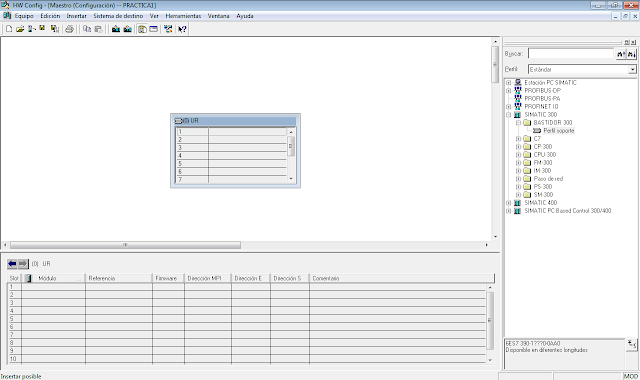






























Una duda, tengo una memory card de CPU s7 300 en varios cpus, y como borrar la informacion de una memory card o resetearla o fromatearla
ResponderEliminar